Hasznos újdonságok a NetAlly AirCheck™ G3 Wi-Fi 6 teszter v2.2 firmware kiadásában.
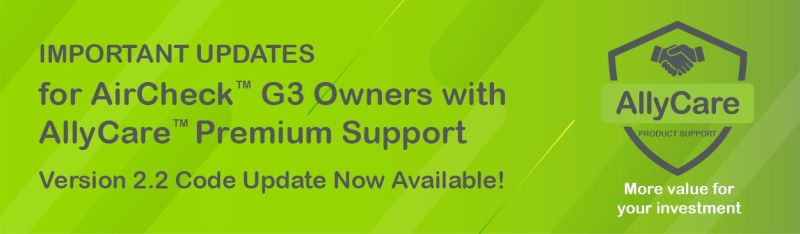
A v2.2 firmware a műszer meglévő funkcióinak bővítését szolgálja.
Külső USB kamera támogatás
A beépített kamerával rendelkező NetAlly műszerek esetében már megszokhattuk, hogy a mérési eredmények dokumentálása során a műszer kamerájával készült képe(ke)t is csatolhatjuk a dokumentációhoz. Az AirCheck G3 ugyan nem rendelkezik beépített kamerával, de az új firmware lehetőséget biztosít arra, hogy az USB portjához külső kamerát csatlakoztassunk és a Link-Live felhőszolgáltatásból a műszerre telepíthető USB Camera App (AirCheck G3) alkalmazás segítségével készítsünk fotókat. Az elkészült képeket szerkeszthetjük a műszeren, megoszthatjuk, feltölthetjük a Link-Live felhőszolgáltatásba. Nincs megnevezve kizárólagosan támogatott kamera típus. Az alábbi kamerákkal került tesztelésre a műszer:
- Logitech C270 HD Webcam
- Logitech C920 HD Webcam
- EMEET 1080P Webcam
- Microsoft LifeCam HD-3000
- NexiGo N660
Vezetékes Ethernet portok vizsgálata
Az AirCheck G3 esetében három lehetőség nyílik a vezetékes Ethernet kapcsolatok ellenőrzésére.
- Az AirCheck G2 beépített RJ45 portja támogatta a vezetékes Ethernet végpontok ellenőrzését. Az AirCheck G3 ugyan nem rendelkezik beépített RJ45 porttal, de az új firmware lehetővé teszi, hogy a műszer oldalán található Type-A USB porthoz külső Ethernet donglet csatlakoztassunk. A műszer automatikusan felismeri a donglet és IP címet igényel a DHCP szervertől. Ezt követően számos alkalmazás (Discovery, Path Analysis, App Store, Link-Live, Chrome, stb.) képes használni, vizsgálni ezt a kapcsolatot.
- Az AirCheck G3 v2.2 firmware automatikusan megjeleníti a műszerhez párosított LinkSprinter 300 vagy Test Accessory (Test Probe) mérési eredményét. Ehhez a következőkre feltételeknek kell előzetesen megfelelni. A LinkSprinter 300 vagy Test Accessory és AirCheck G3 műszereknek azonos „Organization”-ban kell lenniük a Link-Live felhőszolgáltatásban. Ezt követően a Link-Live-ban az AirCheck G3 műszerhez párosítani kell azokat a LinkSprinter 300 vagy Test Accessory műszereket, amelyek mérési eredményeit szeretnénk megjeleníteni az AirCheck G3 képernyőjén.


- Az AirCheck G3 Wi-Fi menedzsment porján keresztül kapcsolódhatunk a LinkSprinter 300-hoz és a Chrome böngészővel vezérelhetjük a LinkSprinter 300-at, illetve megtekinthetjük a teszt eredményét.

Egyéb újdonságok
- A Spectrum app indításakor egy üzenet figyelmeztet a Wi-Fi interfészek lekapcsolására az optimális spektrum analízis érdekében.

- Az AutoTest grafikon időskálája („x” tengely) alapértelmezett módon 2 percre lett beállítva a Wi-Fi alkalmazással való szinkron miatt.

Firmware frissítés menete
Célszerű az un. Over the Air (OTA) lehetőséget választani. Ehhez a műszert előzetesen hozzá kell rendelni egy szervezethez (claim) a Link-Live-ban.
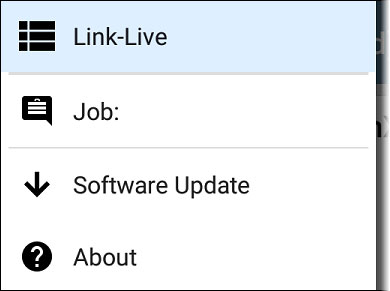
Lépései:
- Csatlakoztassa a műszer menedzsment portját a hálózathoz.
- Indítsa el a Link-Live alkalmazást a műszeren.
- Válassza a „hamburger” menüt.
- Válassza a „Software Update” menüpontot.
- Válassza a „Download + Install” menüpontot.
A műszer interakció nélkül feltelepíti a frissítéseket, majd újraindul. A kezdőképernyő beállításait a frissítés nem módosítja. Amennyiben szeretne visszatérni a gyári alapbeállításokra, válassza a Android operációs rendszer Settings/System/Reset Options menüpontját. Előtte igény szerint végezze el alkalmazások beállításainak exportálását, mivel a gyári alapbeállításra történő visszatérés törli a műszer használatbavételét követően telepített alkalmazásokat.
Témakörrel kapcsolatos termékoldalak:
– AirCheck G3
– LinkSprinter
– Test Probe
– Link-Live
Részletekért keresse vállalati hálózatokért felelős munkatársainkat.
